
- •Лекція 1. Тема: Операційна система Windows. Загальні відомості. Основні поняття
- •Загальні відомості
- •Основні поняття.
- •4. Робочий стіл Windows
- •Лекція 2. Тема: Операційна система Windows. Структура діалогового вікна
- •Структура типового вікна
- •Діалогові вікна
- •Лекція № 3 Тема: Операційна система Windows. Головне меню. Довідкова інформація
- •Робота з довідковою інформацією
- •Лекція №4 Тема: Операційна система Windows. Робота з об’єктами
- •1. Робота з об'єктами. Створення об'єктів
- •3. Пошук, знищення і відновлення об'єктів
- •Лекція 5
- •Запуск Проводника
- •2. Використання лівої області Проводника
- •3. Використання правої області Проводника
- •Перехід від однієї папки до іншої і назад
- •4. Настроювання вікна папки
- •5. Вибір папки, файла або групи файлів чи папок
- •6. Робота з об’єктами
- •Лекція 6
- •1. Форматування диска
- •Деякі відомості про комп'ютерні віруси
- •3. Робота з програмою avp
- •4. Основні елементи головного вікна:
- •6. Приклади роботи з програмою avp
- •Лекція 7
- •1. Відомості про архівацію
- •2. Робота з програмою-архіватором WinRar
- •3. Створення архівних файлів
- •4. Добування файлів з архіву
- •Лекція 8. Тема: Стандартний текстовий редактор Windows – WordPad і Paint
- •Екранні опції програми WordPad
- •2. Виділення, вирізання, копіювання і вставка тексту
- •3. Зміна шрифту, стилю шрифту і розміру шрифту
- •4. Склад вікна програми Paint
- •5. Інструменти графічного редактора
- •6. Основні прийоми малювання
- •7.СРобота з фрагментами Робочої області малювання.
Робота з довідковою інформацією
Робота зі змістом.
Головне джерело отримання довідкової інформації — це команда Справка головного меню.
Після виконання команди з'являється діалогове вікно, яке вміщує три вкладники: Содержание, Предметний указатель і Поиск (мал. 8). Якщо вибрана вкладника Содержание, в основному полі вікна відображується список усіх розділів довідкової системи. У нижній частині вікна розташовані три кнопки. Перша з них може мати одне з трьох назв: Открыть, Закрить або Вивести, залежно від того, який тип об'єкта вибрано зі списку. Якщо розділ відмічено значком "?", то цю кнопку називають Вывести, її натискання забезпечує запуск інтерактивного підручника чи виведення іншого інформаційного вікна, у якому є додаткові кнопки виклику відповідної інформації. За допомогою цієї самої кнопки (ім'я Открыть) відкриваються розділи, які відмічені значком закритої книги, а також закриваються вибрані відкриті розділи (ім'я кнопки — Закрыть).
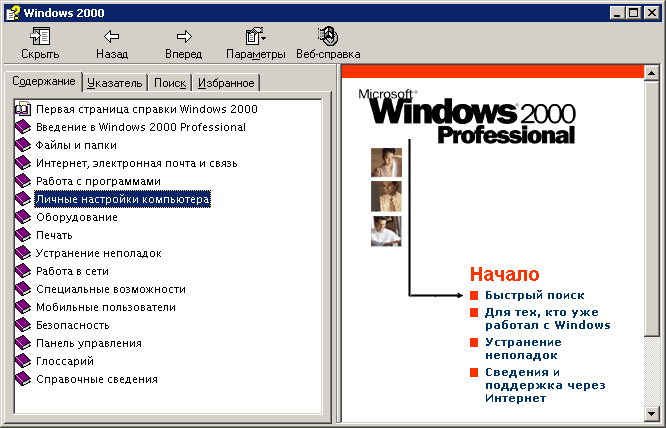
Мал. 8
Виведення вмісту вибраного розділу або підрозділу можливе тільки за вибору вкладники Содержание. З цією метою використовують кнопку Печать.
Для відкриття, закриття, виведення відповідних розділів (підрозділів) можна використовувати також подвійні клацання вказівкою миші по їх піктограмах.
Заключну довідкову інформацію можна отримати тільки після виведення вмісту підрозділів, які відмічені значком "?", у спеціальних вікнах, які вміщують додаткові управляючі кнопки. Саме контекстне натискання цих кнопок і забезпечує виведення довідкової інформації. У багатьох підрозділах використовують анімаційні сюжети, наприклад, розділ Введение в Windows, підрозділ Основные приемы работы і далі Работа с проводником Windows.
Робота з предметним покажчиком.
За вибору вкладники Предметний указатель у діалоговому вікні з'являються два діалогових елементи: рядок введення перших букв потрібного слова і список термінів або фраз (мал. 9). Ці елементи жорстко пов'язані один з одним. Якщо у рядку введення набрати слово, то у списку автоматично вибирається рядок, який вміщує це слово або сполучення цих букв. І навпаки, якщо у списку вибрати фразу, то вона автоматично з'явиться у рядку введення.
Розглянемо конкретний приклад. Нехай необхідно знайти інформацію з питання форматування дисків. Для цього слід ввести у перший рядок слово формати. У другому вікні автоматично вибирається слово форматування.
Нижче
цього слова є дві альтернативи. З них з
даного питання потрібно вибрати фразу
дисків і натиснути кнопку Вывести.
На
екрані з'явиться вікно з інформацією,
яка в ас
цікавить (мал. 10).
ас
цікавить (мал. 10).
Мал. 9
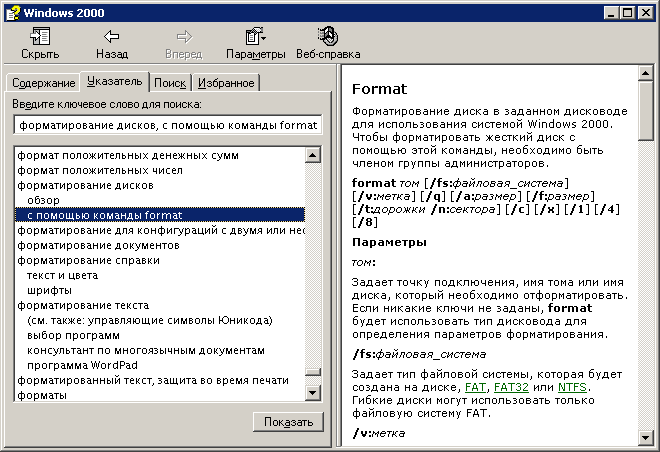
Мал. 10
Меню цього вікна Параметры дає користувачу деякі цікаві можливості. Воно дозволяє змінювати шрифти тексту у вікні, розміри самого вікна, вивести інформацію на друкування, копіювати вміст вікна у буфер, а також ввести у це вікно свої зауваження (свій текст). Для реалізації останньої можливості необхідно клацнути мишею по рядку Заметки. Після появи вікна Заметки — ввести свій текст у вікно, використовуючи клавіатуру, потім необхідно клацнути по кнопці Сохранить. Діалогове вікно Заметки зникає, а в інформаційному вікні у лівому верхньому куті поряд із заголовком з'являється значок скріпки. Під цим значком ховається текст позначки користувача з даного конкретного питання. Для перегляду цього тексту досить клацнути вказівкою миші по цій піктограмі.
Робота в режимі пошуку за словами.
Режим пошуку інформації за словом вмикається вибором вкладники Поиск. У цьому режимі у вікні відображаються три елементи типу Список (мал. 11). Для введення інформації використовують тільки перший елемент. У перший рядок вікна необхідно ввести слово, яке шукаємо. У другому вікні автоматично відображаються слова, близькі до того, яке шукаємо. Вибираючи в цьому списку визначене слово, у третьому вікні автоматично з'являється список розділів, у яких міститься дане слово. Після вибору розділу, який вас цікавить, потрібно клацнути по кнопці Вывести. Це приведе до появи вмісту цього розділу на екрані монітора.
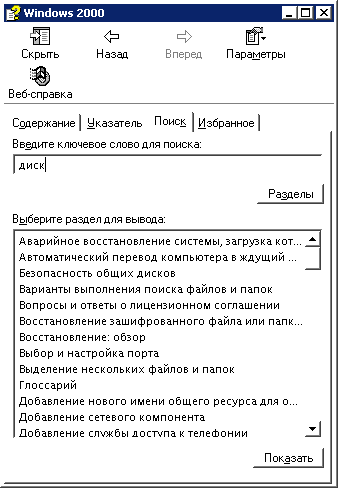
Мал. 11
Якщо ввести в перший рядок слово диск, то у другому вікні отримаємо список похідних від цього слова. Вибираємо у цьому списку слово дисковод Тоді у нижньому віконці відображується список трьох розділів довідника де використовуються введені слова. Оскільки нас цікавить питання форматування дисків, вибираємо перший розділ і натиснемо кнопку пуск. На екрані з'явиться те саме Інформаційне вікно, у якому були записані позначки користувача при розгляді попереднього питання (див. мал. 10).
Підсумовуючи, потрібно відмітити, що довідкову систему, яку розглядаємо можна викликати у будь-якому вікні, де є меню, яке помічене знаком "?".
Інформація про призначення кнопок панелей інструментів з'явиться при суміщенні з ними вказівки миші. При цьому вікно має бути активним У діалогових вікнах, які мають кнопку «?», довідкова інформація про призначення елементів вікна отримується після натискання цієї кнопки, суміщення І вказівки миші з відповідним елементом і натисканням лівої кнопки миші Таку саму Інформацію можна отримати іншим способом. Для цього необхідно:
сумістити вказівку миші з елементом вікна;
натиснути праву кнопку миші;
після появи рядка з написом "Что это такое", сумістити вказівку з цим написом так, щоб фон рядка став чорним;
натиснути ліву кнопку миші.
Після цього на екрані з'явиться вікно з довідковою інформацію. Багато інформації про систему в цілому, окремі пристрої, додатки і окремі об єкти можна отримати, використовуючи вікно Свойства.
Контрольні запитання
Яким чином відкривається головне меню?
2. які команди має головне меню?
Для чого використовують команду «Программы»?
Як запустити довідкову систему?
Яка інформація відображається у полях вкладники «Содержание»
Як знайти потрібну інформацію викостивуючи предметний покажчик?
Як здійснюється пошук інформації за словом?
Як можна вводити позначки користувача у довідкову систему?
